 Smusso
Smusso
![]()
![]()
![]()
Rompi i bordi vivi con una smussatura. Definisci l'operazione in base a quale distanza dal bordo vuoi applicare la smussatura e in base all'angolo realizzato con la superficie.
Lo strumento funzione Smusso consente di attenuare gli spigoli vivi con una smussatura, definita dalla distanza, in modo da interrompere dal bordo e dall'angolo creato dalla nuova superficie.
Selezionate lo strumento Smusso, quindi selezionate il bordo o i bordi delle parti in cui desiderate creare una smussatura. Quindi, selezionate l'opzione di misurazione Offset o Tangent.
È possibile smussare a una distanza uguale dal bordo, a due distanze dallo spigolo o in base a una combinazione di distanza e angolo. Se selezionate le due distanze dal bordo o l'opzione distanza e angolo, potete invertire la direzione dello smusso per tutti i bordi o selezionare bordi specifici per sovrascrivere la direzione.
Mantieni selezionata la propagazione tangente per estendere lo smusso lungo i bordi circostanti.
- Fai clic su
 .
. 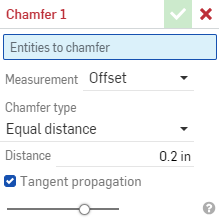
- Seleziona i bordi o le facce della parte a cui applicare lo smusso.
- Selezionare un tipo di misurazione per le facce adiacenti non piane. Nota che entrambe le opzioni si comportano esattamente allo stesso modo per le facce piane.
- Compensazione - Imposta la distanza inserita nel campo Distanza dal bordo iniziale allo smusso. Questa opzione dipende dal bordo; il calcolo inizia dalla prima selezione e poi procede lungo la catena.
Smusso di offset con Distanza = x: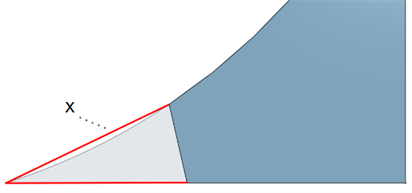
- Tangente - Imposta la distanza inserita nel campo Distanza dal intersezione della tangente delle due facce adiacenti fino allo smusso. Questa opzione NON dipende dallo spigolo.
Smusso tangente con Distanza = x: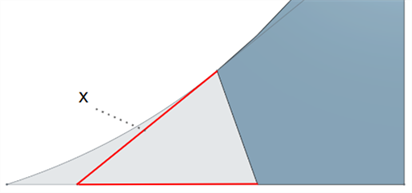
- Compensazione - Imposta la distanza inserita nel campo Distanza dal bordo iniziale allo smusso. Questa opzione dipende dal bordo; il calcolo inizia dalla prima selezione e poi procede lungo la catena.
- Seleziona il tipo di operazione da eseguire:
- Distanza uguale - Lo smusso si estenderà a una distanza uguale dal bordo in entrambe le direzioni.
- Due distanze - Chamfer estenderà distanze diverse in ciascuna direzione.
- Distanza e angolo - Lo smusso estenderà la distanza specificata in una direzione e dell'angolo specificato nell'altra.
Onshape ricorda la selezione per il tipo di operazione e apre la finestra di dialogo con l'ultima opzione selezionata nelle operazioni successive.
- Inserite le distanze per lo smusso. Il valore predefinito di Onshape è 45 gradi per l'angolo, ma ricorda l'ultimo valore di distanza immesso per Distanza uguale e Distanza e smussi angolari.
- Se hai selezionato Due distanze o Distanza e angolo, fate clic sul pulsante freccia per invertire la direzione di tutti i bordi o specificate i singoli bordi da capovolgere nel campo Sostituzioni direzionali.
- Se lo desideri puoi selezionare Propagazione tangente per estendere la selezione lungo i bordi circostanti.
- Fai clic su
 .
.
Per la smussatura della lamiera, si consiglia di utilizzare la funzione Interruzione trattamento spigolo.
Prima:
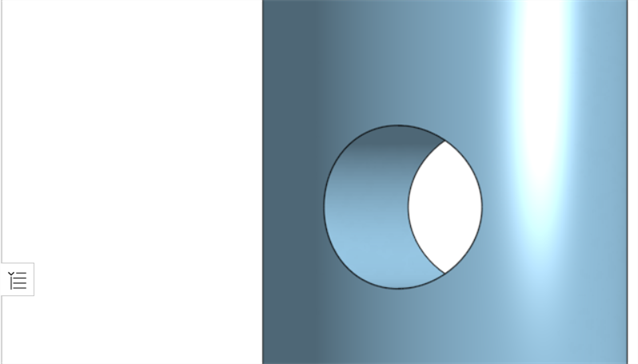
Dopo:
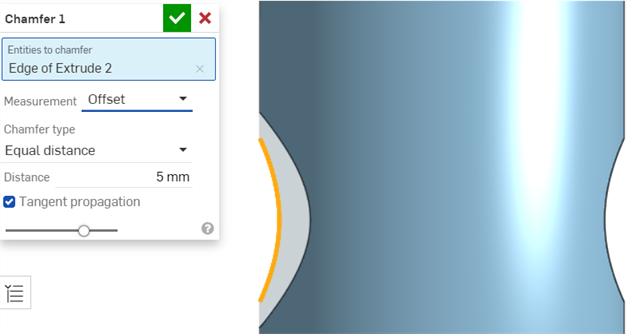
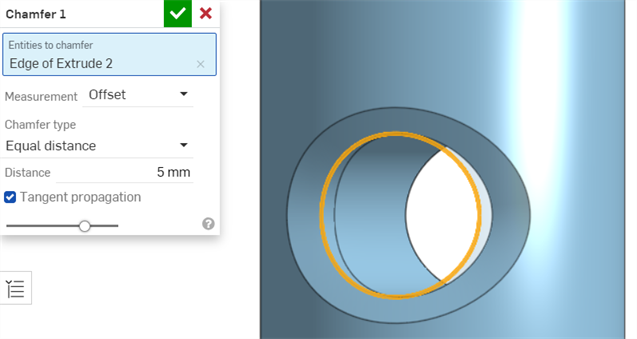
Prima:
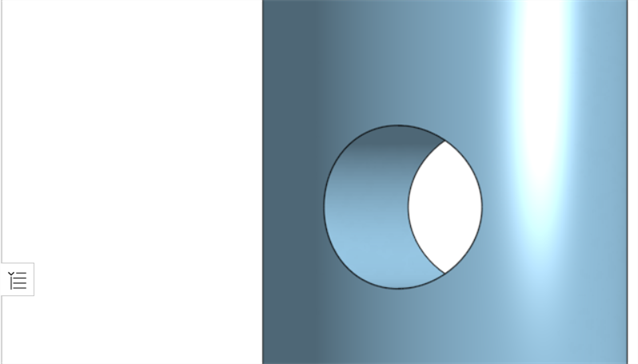
Dopo:
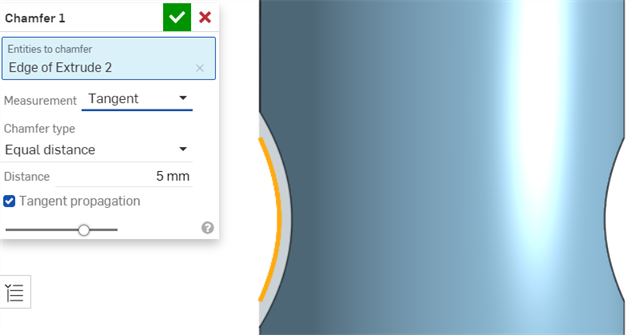
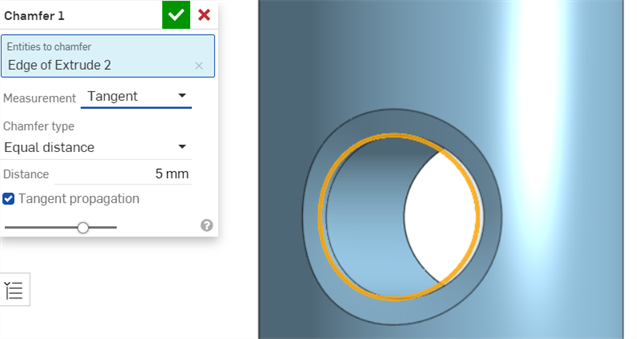
Prima:
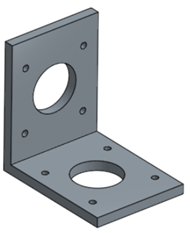
Dopo:

Prima:
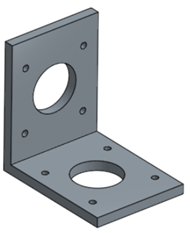
Dopo:

Prima:
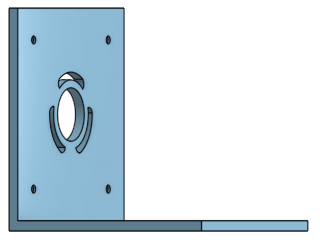
Dopo:
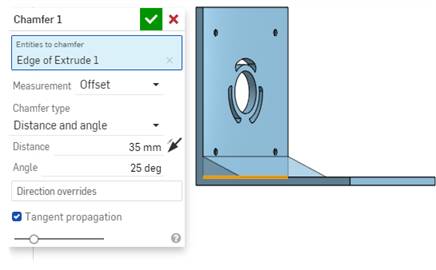
In questo esempio, la distanza viene misurata lungo la faccia inferiore dal bordo selezionato e l'angolo viene misurato partendo dalla faccia inferiore. Se utilizzi le frecce del vettore di direzione e inverti la misurazione della distanza, ottieni la distanza e l'angolo misurati rispetto alla faccia verticale:

Questo esempio mostra uno smusso su un bordo cilindrico:
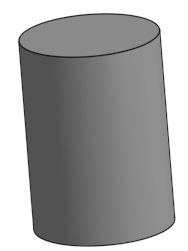
Dopo:
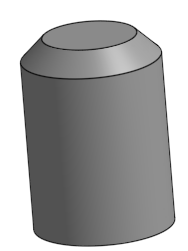
- Tocca lo strumento smusso.

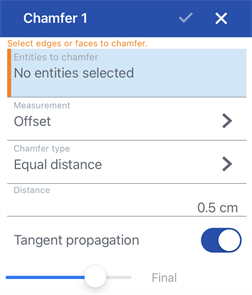
- Seleziona le entità da smussare (eventuali spigoli o facce di una parte).
- Seleziona un tipo di misurazione: Compensazione o Tangente.
- Specifica il tipo di smusso:
- Uguale distanza - a una distanza specificata in direzioni uguali.
- Due distanze - a due distanze specificate individualmente.
- Distanza e angolo - a una distanza e un angolo specificati.
- Inserite una distanza per lo smusso (due distanze se è stata selezionata) Due distanze, o distanza e angolo se hai selezionato Distanza e angolo). Il valore predefinito di Onshape è 45 gradi per l'angolo, ma ricorda l'ultimo valore di distanza immesso per Distanza uguale e Distanza e smussi angolari.
- Se hai selezionato Due distanze o Distanza e angolo, attiva Direzione opposta per capovolgere la direzione di tutti i bordi o specifica i singoli bordi da capovolgere nel campo Sostituzioni direzionali.
- Se necessario, puoi usare l'interruttore attiva/disattiva per utilizzare Propagazione tangente per estendere automaticamente il raccordo ai bordi tangenti.
- Tocca il segno di spunta.
Vedi il Sezione desktop sopra per esempi e schermate.
- Tocca lo strumento smusso.

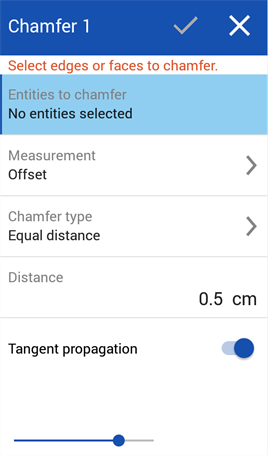
- Seleziona le entità da smussare (eventuali spigoli o facce di una parte).
- Seleziona un tipo di misurazione: Compensazione o Tangente.
- Specifica il tipo di smusso:
- Uguale distanza - a una distanza specificata in direzioni uguali.
- Due distanze - a due distanze specificate individualmente.
- Distanza e angolo - a una distanza e un angolo specificati.
- Inserite una distanza per lo smusso (due distanze se è stata selezionata) Due distanze, o distanza e angolo se hai selezionato Distanza e angolo). Il valore predefinito di Onshape è 45 gradi per l'angolo, ma ricorda l'ultimo valore di distanza immesso per Distanza uguale e Distanza e smussi angolari.
- Se hai selezionato Due distanze o Distanza e angolo, attiva Direzione opposta per capovolgere la direzione di tutti i bordi o specifica i singoli bordi da capovolgere nel campo Sostituzioni direzionali.
- Se necessario, puoi usare l'interruttore attiva/disattiva per utilizzare Propagazione tangente per estendere automaticamente il raccordo ai bordi tangenti.
- Tocca il segno di spunta.
Vedi il Sezione desktop sopra per esempi e schermate.